В мобильном приложении Одноклассники реализованы практически те же самые функции, что и на сайте, но с определенными изменениями в плане расположения кнопок и пунктов меню. Это же относится и к сообщениям, поэтому их удаление может стать для кого-то трудностью. Мы предлагаем более детально ознакомиться с этой темой, узнав о двух разных методах очистки из переписок.
Способ 1: Выборочное удаление
Остановимся на выборочном удалении сообщений из конкретной переписки. Это может понадобиться в тех ситуациях, когда очищать весь чат нет необходимости, а вот избавиться от конкретной реплики у собеседника и у себя или только на личной странице нужно. Тогда вам следует выполнить несколько простых действий:
- Запустите мобильное приложение, где на панели снизу отыщите кнопку в виде конверта и нажмите по ней, чтобы перейти в раздел с диалогами.
- Выберите подходящую беседу из всего списка. Задействуйте поиск, если так просто не получается отыскать требуемый чат.
- Затем найдите реплику, нажмите на нее и удерживайте несколько секунд.
- Строка сообщения будет выделена цветом, а на экране появится панель с дополнительными действиями. Нажмите по значку корзины для удаления.
- Подтвердите эту операцию, нажав на «Удалить». Если есть такая возможность (актуально только для исходящих сообщений, отправленных не так давно), вы можете отметить пункт «Удалить для всех». Тогда реплика будет удалена и у собеседника.
- Выделив одно сообщение, вы можете продолжать выбирать и другие — все они будут менять цвет. Как только все реплики будут выделены, нажмите по значку в виде корзины.
- Повторно подтвердите удаление.
- Чат успешно очищен буквально за несколько секунд.

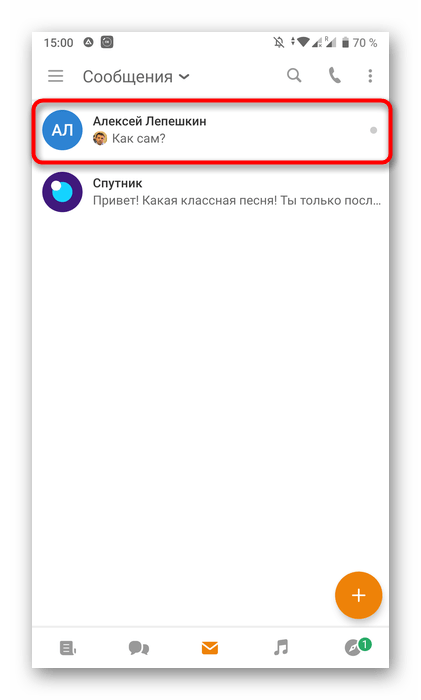
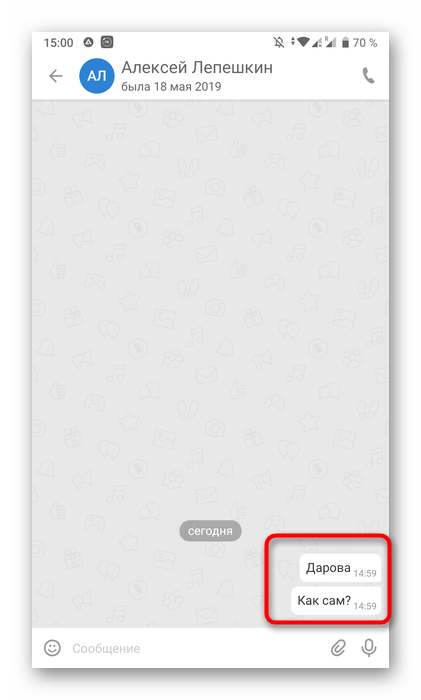
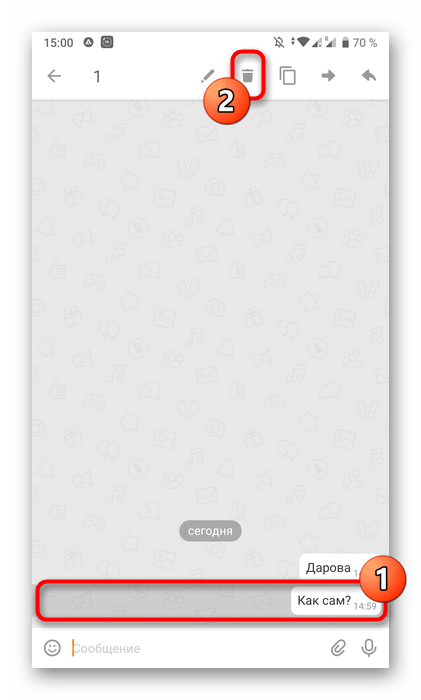




Точно таким же образом осуществляется выборочная очистка и других чатов, вам надо лишь перейти к ним через соответствующий раздел. Не забывайте про встроенную опцию по диалогам: она поможет найти необходимую беседу, если та не отображается на первых позициях в списке.
Способ 2: Очистка чата
Не всегда удобно выбирать каждое сообщение отдельно, если нужно очистить весь чат, но без удаления самого диалога. Разработчики позаботились об этом, добавив специальную функцию. Воспользоваться ей можно так:
- Снова откройте раздел с переписками, где перейдите к необходимому чату.
- Вверху нажмите по полю с именем пользователя, чтобы открыть меню действий.
- Внизу отыщите пункт «Очистить историю».
- Подтвердите очистку.




Теперь беседа будет полностью чистой, но только на вашей странице — собеседник все еще сможет просматривать ее. Дополним, что точно такое же меню действий можно вызывать и через главный раздел «Сообщения», путем нажатия и удержания строки с определенным чатом.
Если вы заинтересованы в выходе из чата в социальной сети Одноклассники с дальнейшей очисткой всех сообщений или в полном удалении переписки, необходимые инструкции по данным темам найдете в материалах на нашем сайте по ссылкам ниже.
Подробнее:
Выход из чата в Одноклассниках
Удаляем переписку в Одноклассниках
Сегодня вы узнали о двух разных методах удаления сообщений в мобильном приложении Одноклассники. Как видно, каждый из них осуществляется легко и не займет много времени даже у начинающего юзера.
 Наша группа в TelegramПолезные советы и помощь
Наша группа в TelegramПолезные советы и помощь
 lumpics.ru
lumpics.ru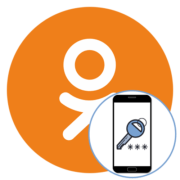
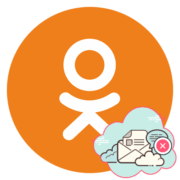
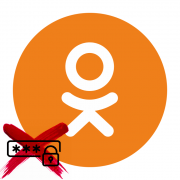
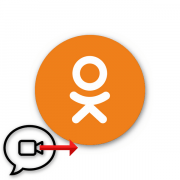
Как удалить профиль?
Переходите по этой ссылке и читайте.
Не появляется ОЧИСТИТЬ ИСТОРИЮ
Как можно удолить всю переписку одноклассников
Раньше так и делала..после обновления ничего не выходит..не появляется урна и всё тут
Да, и у меня то же самое.